検索はキーワードに基づいています。
例:「手順」
自然言語で検索しないでください
例:「新しいプロシージャを作成するにはどうすればよいですか?」
UVをメッシュに変換する
のConvert UVs to Meshコマンドは、現在選択されているUVマップを新しいメッシュアイテムに変換します。
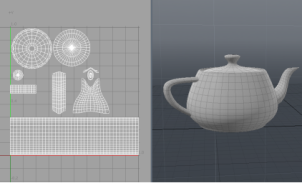
|

|
| メッシュとそのUVマップ。 | によって作成されたメッシュとしてのUVマップConvert UVs to Meshコマンド。 |
UVマップの作成の詳細については、 UVマップの操作。
メッシュを変換するには:
| 1. | 選択するTexture > Convert UVs to Mesh。 |
これにより、 Convert UVs to Meshダイアログ。
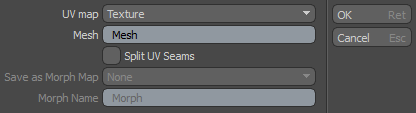
| 2. | からソースマップを選択しますUV map落ちる。 |
| 3. | 必要に応じてメッシュの名前を編集します。クリックOK。 |
新しいメッシュがItem List。
注意: UVマップには固有のサイズやスケールがないため、 Modo UV 0-1グリッドをメートルに変換します。したがって、正規化されたUVから変換すると、結果のメッシュアイテムはXY平面の0m〜1mの領域に収まります。
頂点の順序を維持する
一部の操作では、ソースメッシュの頂点の順序を新しい(UV)メッシュと一致させると便利です。頂点の順序を維持するには、ソースメッシュトポロジが新しいメッシュトポロジと同じである必要があります。ただし、UVマップはソースメッシュへのシームが異なる一連の島で構成されているため、通常は不一致があります。これを修正するには、ソースメッシュを分割して、UVメッシュと一致するシームを形成し、一致するトポロジを作成します。
ソースメッシュを分割してUVメッシュに一致させるには:
• チェックSplit UV SeamsのオプションConvert UVs to Meshメッシュ変換時のダイアログ。
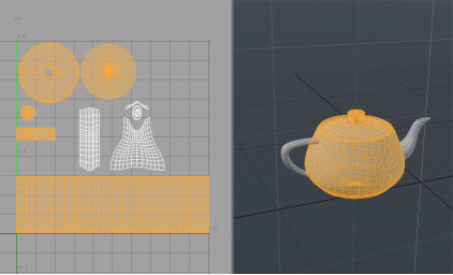
|
|
デフォルトのティーポットプリミティブのUVマップ。連続するポリゴンボディが選択され、対応するUVアイランドが表示されます。トポロジが異なることがわかります。 |

|
|
新しいメッシュは、以下を使用してUVマップから生成されますSplit UV Seams。これで、ソースメッシュが分割され、UVメッシュのトポロジに一致するようになりました。これは、ボディを再選択することによって示されます-ボディのトポロジがUVアイランドに一致することに注意してください(ティーポットの蓋とベースがボディから分割されています)。 |
モーフマップの使用
新しいメッシュとしてUVマップを生成する代わりに、現在のメッシュのモーフマップを作成するために使用できます。これは、選択時に頂点の順序を維持することで可能になりますSplit UV Seams。同じ頂点順序で、ソースメッシュのエッジは新しいメッシュのエッジと一致し、モーフはシームレスです。
注意: モーフマップは、 RelativeまたはAbsolute。詳細については、 モーフマップ
モーフマップを生成するには:
| 1. | UVをメッシュに変換するときは、 Split UV SeamsにConvert UVs to Meshダイアログ。 |
| 2. | からモーフマップタイプを選択しますSave as Morph Map落ちる: Relative現在の位置を基準にして特定の頂点をオフセットします。Absolute頂点を特定の絶対位置に配置します |
| 3. | 必要に応じて、 Morph Nameモーフマップに新しい名前を割り当てます。クリックOK。 |
新しいモーフマップがLists下のビューポートMorph Maps。
プロシージャUVをメッシュに変換
[UVをメッシュに変換]コマンドは、メッシュ操作として使用できます。
ヒント: 手続き型モデリングとメッシュ操作の詳細については、 手続き型モデリング。
UVをメッシュに変換する操作を使用するには:
| 1. | 新しいジオメトリを配置する場所に新しいメッシュレイヤーを追加します。 Mesh Ops右パネルのタブをクリックして、 Add Item、次にItems 、 ダブルクリックMesh。 |
ヒント: もしMesh Ops右側のパネルにタブが表示されていない場合は、 +タブ名の右側にあるボタンをクリックし、 Data Lists > Mesh Ops。
これにより、シーンに新しいメッシュレイヤーが追加されます。
| 2. | 上部のアイテムリストで新しいメッシュレイヤーを選択します。 Mesh OpsタブをクリックしてAdd Operator。下Mesh Operations > UV、 ダブルクリックConvert UV to Mesh。 |
のConvert UV to Mesh操作がメッシュ操作リストに追加されます。
| 3. | 使用するジオメトリを指定するには、名前の前にある小さな矢印をクリックして、リストで展開します。 |
これにより、メッシュ操作の入力が明らかになります。 Source MeshそしてSelection。
| 4. | 下Source Mesh、クリック(Add Source Mesh)。 |

これにより、 Add Operationダイアログ。
| 5. | 使用するメッシュをダブルクリックします。 |
変換されたUVマップが3Dビューポートに表示されます。
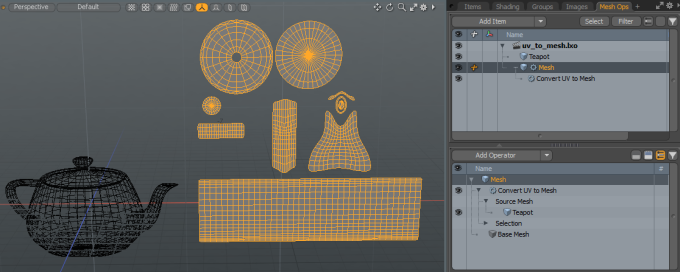
回路図でUVをメッシュに変換する
SchematicビューポートのConvert UV to Meshノードには、メッシュ操作と同じ入力があります。
UVをメッシュに変換ノードを追加するには、ビューポートの上部にある[追加...]をクリックしてから、 Mesh Operations > UV、ダブルクリックしますConvert UV to Mesh。
変換したいメッシュをSource Meshの入力Convert UV to Meshオペレーター。これにより、変換されたメッシュが元のメッシュと同じメッシュレイヤーに配置されます。上記の例のように、新しいメッシュレイヤーに配置するには、新しいMeshノードに接続し、 Geometryの入力Convert UV to Meshノード。
注意: 何も接続されていない場合Source Mesh入力、 ModoからUVを読み取りますGeometry入力。

ヒント: Schematicビューポートでの作業の詳細については、 スケマティクビューポート。
役に立たなかったのでごめんなさい
なぜこれが役に立たなかったのですか? (当てはまるもの全てをご確認ください)
ご意見をいただきありがとうございます。
探しているものが見つからない場合、またはワークフローに関する質問がある場合は、お試しくださいファウンドリサポート。
学習コンテンツを改善する方法についてご意見がございましたら、下のボタンを使用してドキュメントチームにメールでお問い合わせください。
フィードバックをお寄せいただきありがとうございます。